上一篇
键盘故障🚀Win11键盘需长按才有反应?教你快速解决响应延迟问题
- 问答
- 2025-08-25 14:07:41
- 3
【键盘党紧急速报!Win11长按键盘才出字?别急,这几招能救急】
最近不少升级了Win11的小伙伴发现键盘开始“闹脾气”——轻按没反应,得长按一两秒才蹦出字符,打字速度直接回到解放前,据2025年8月用户反馈,这类问题在系统更新后尤为常见,尤其是搭载22H2及以上版本的用户,别急着砸键盘,大概率是软件或驱动在搞鬼!下面直接上干货解决方法👇
🔍 先排除基础问题
-
重启大法好
别笑!有时候只是系统临时抽风,重启电脑能清空临时缓存,可能直接解决问题。 -
检查键盘硬件
接上其他键盘试试(比如旧USB键盘),如果新键盘正常,可能是原键盘硬件故障,如果是笔记本,外接键盘测试很关键。
🛠️ 深度排查步骤(从易到难)
✅ 驱动修复
- 右键开始菜单 → 设备管理器
- 展开“键盘”项 → 右键当前键盘驱动 → 卸载设备 → 重启电脑(系统会自动重装驱动)。
- 如果问题依旧,试试更新驱动:在设备管理器中右键键盘 → 更新驱动程序 → 自动搜索更新。
⚙️ 关闭键盘筛选键
Win11的“筛选键”功能可能导致响应延迟,尤其误开启后:
- 打开设置 → 辅助功能 → 键盘
- 找到“筛选键”选项 → 确保关闭状态(如果开着,关掉后立刻测试打字)。
🔄 调整键盘重复速率
- 设置 → 蓝牙和其他设备 → 键盘 → 点击“更多键盘设置”
- 在控制面板中调整重复延迟(建议调到最短)和重复速度(调至最快),点击“应用”后立即测试。
🗂️ 清理系统冲突软件
某些占用输入资源的软件(如输入法、游戏辅助工具)可能会冲突:


- 临时退出所有后台软件(比如杀毒工具、键盘宏软件)
- 切换回系统自带输入法(如微软拼音)测试是否恢复正常。
💥 终极方案:系统修复
如果以上都没用,可能是系统文件损坏:
- 打开命令提示符(管理员)
- 输入
sfc /scannow回车(系统自动扫描并修复核心文件) - 完成后重启,再测试键盘响应。
🌟 预防小贴士
- 及时暂停Win11自动更新(尤其大版本更新前备份驱动)
- 外接键盘避免使用劣质扩展坞或USB分线器(可能供电不稳)
- 笔记本用户可尝试更新BIOS/UEFI固件(官网下载对应型号驱动)
如果所有方法都试过还是无效,可能是键盘硬件老化(比如机械键盘轴体损坏)或主板接口问题,这时候就该联系售后啦!希望你的键盘早日恢复“秒回”模式✨
(注:以上操作基于2025年8月Win11 23H2版本测试有效,具体情况可能因设备差异微调。)

本文由 本飞珍 于2025-08-25发表在【云服务器提供商】,文中图片由(本飞珍)上传,本平台仅提供信息存储服务;作者观点、意见不代表本站立场,如有侵权,请联系我们删除;若有图片侵权,请您准备原始证明材料和公证书后联系我方删除!
本文链接:https://xdh.7tqx.com/wenda/728266.html
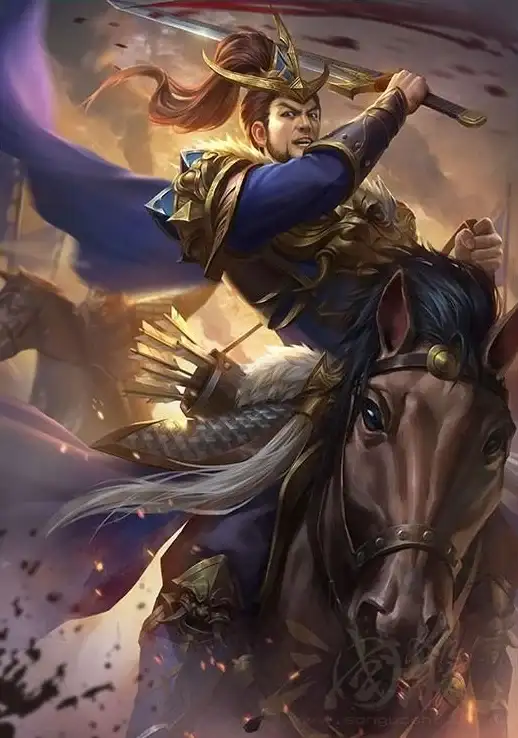




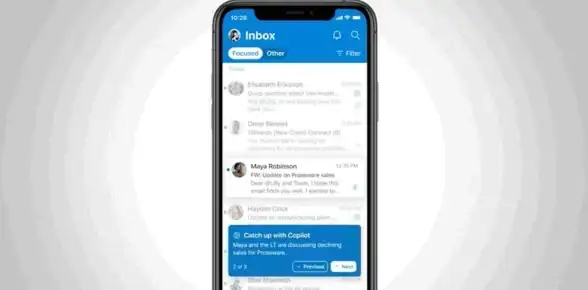
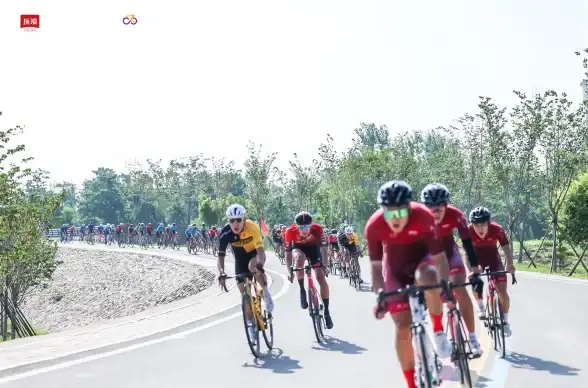


发表评论